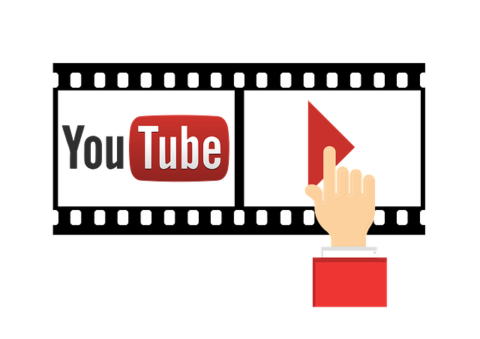
Amazonの「Fireタブレット」は価格が安いので、YouTubeなどの動画観賞用としても最適なデバイスです。今回は、FireタブレットからYouTubeを視聴する方法とAmazonアプリストアにあるYouTubeアプリは本物?偽物?かを検証していきます。
Youtubeアプリは本物?偽物?
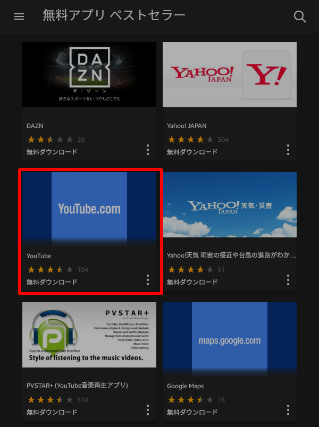
FireタブレットからAmazonアプリストアを見ると、無料アプリ ベストセラーの中に「YouTube」があります。
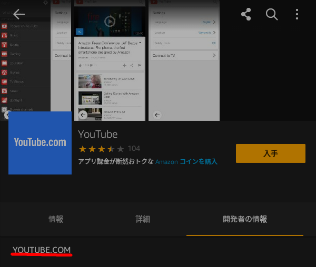
Amazonアプリストアから「YouTubeアプリ」をタップすると、アプリのスクリーンショットはいかにも本物のような感じで開発者の情報にはYOUTUBE.comになっています。
アプリのレビューを見てみると、高評価を付けるユーザーもいれば、偽アプリということで低評価を付けるユーザーもいます。このYouTubeアプリは本物なのか?偽物なのか?気になるので検証していきます。
大半の方はお気づきだと思いますが、YouTubeのイメージカラーは赤でiPhone・Android向けのYouTubeアプリも赤色の再生アイコンです。しかし、このアプリは青なので、不審に思う方も多いと思います。
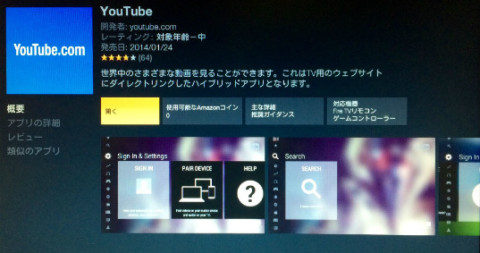
ちなみに、Fire TV StickとAmazon Fire TVにも同じように青色のYouTubeアプリが配信されています……。
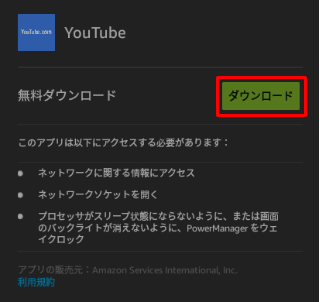
それでは、実際に確かめるためにYouTubeアプリをダウンロードしていきます。ダウンロードする前にアプリのアクセス権限が表示されますが、こちらもとくに不審な点はありません。
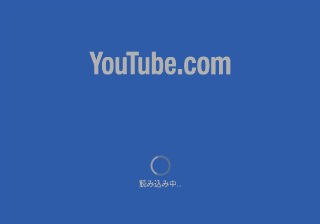
YouTubeアプリのインストールが完了して、さっそくホームから起動させます。最初に「YouTube.com」と表示されて、なにかを読み込んでいます。
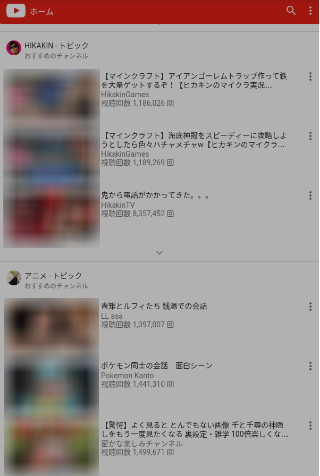
読み込みが完了するとYouTubeの動画が表示されて、かなり本物に近いですが、どこか見覚えが・・・。
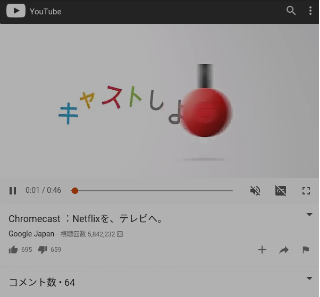
試しに動画をタップしてみると、動画もしっかり再生されます。
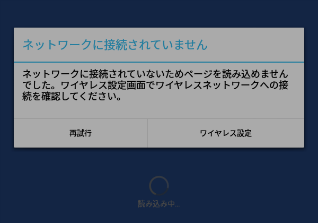
これが本物のYouTubeアプリならネットワークに接続しなくても、YouTubeアプリのホームは表示されると考えて、オフラインでYouTubeアプリを起動してみます。すると、画面には「ネットワークに接続されていません」と表示され、ただのリンクアプリだと確信しました。
結論として、このアプリはウェブサイトのYouTubeを開くだけで、YouTubeアプリの偽物です。アプリが開いたときに読み込みがあったのも、YouTubeの画面に見覚えがあったのもYouTubeのウェブサイトを表示しているからです。
ただ特定のリンク先を表示するアプリなので、素早くYouTubeを見るのには良いかもしれません。しかし、本物のYouTubeアプリと同じアプリアイコンに開発名を使用しているので、勘違いして多くの人にダウンロードしてもらうように作られています。
偽アプリは端末に不具合が起こったり、個人情報を収集される可能性もあるので、Fireタブレット向けに提供されている「YouTubeアプリ」の利用はオススメしません。
YouTubeを視聴する方法
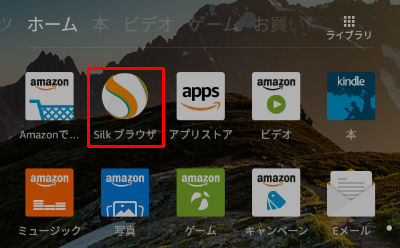
FireタブレットからYouTubeの動画を視聴する方法を紹介します。Fireタブレットには本物のYouTubeアプリがないことがわかりましたが、SilkブラウザからYouTubeの動画を見ることができます。
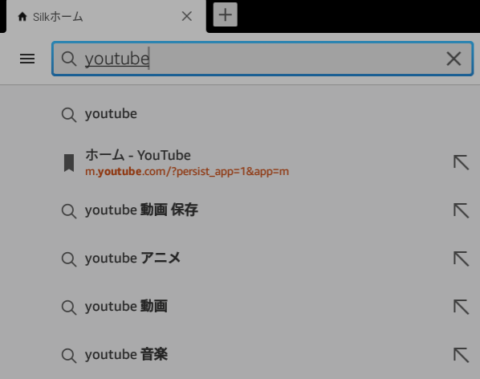
ホームにあるSilkブラウザを開いて、検索バーから「YouTube」で検索します。
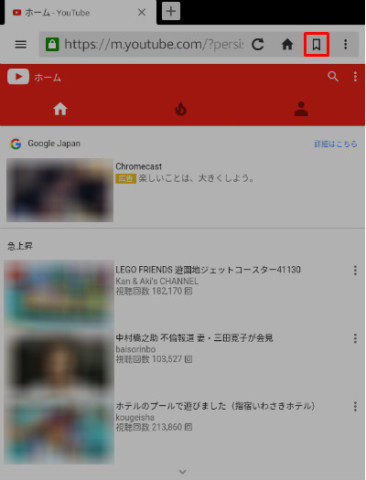
YouTubeのウェブサイトにアクセスしたら、次からすぐにアクセスできるように右上のアイコンでYouTubeをブックマークしておきましょう。あとは、好きなように動画を検索したり・見たりすることができます。
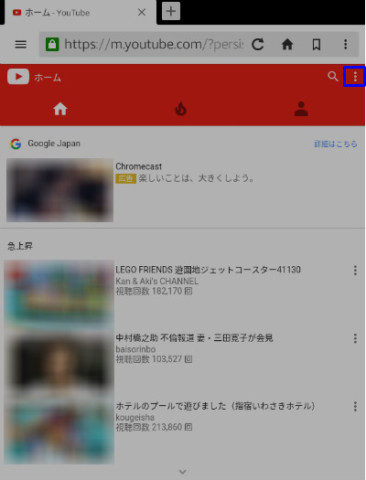
YouTubeの画面右上にある「3点リーダーのようなアイコン」をタップすることで、ログイン、設定、ヘルプなどがあります。Googleアカウントにログインすることで、作成した再生リストや追加したチャンネルの動画を見ることができます。
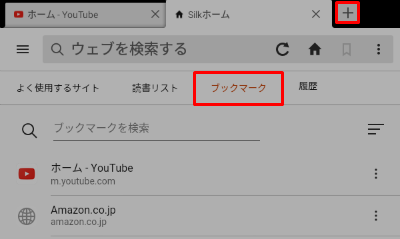
ブックマークしたウェブサイトはプラスアイコンをタップして、Silkホームの「ブックマーク」選択することで確認することができます。
最後に
YouTubeは日頃から見る機会も多いので、YouTubeアプリがあれば、より快適に動画を見ることができます。しかし、今回紹介したYouTubeアプリはただ特定のサイトを表示するだけの偽アプリでブラウザから表示するのと変わりません。
偽アプリにも関わらず、Amazonアプリストアの無料ベストセラーに入っているのは多くの方が勘違いしてダウンロードしているからだと思います。それだけにAmazonのアプリ審査にはしっかりして欲しいものです・・・。






















